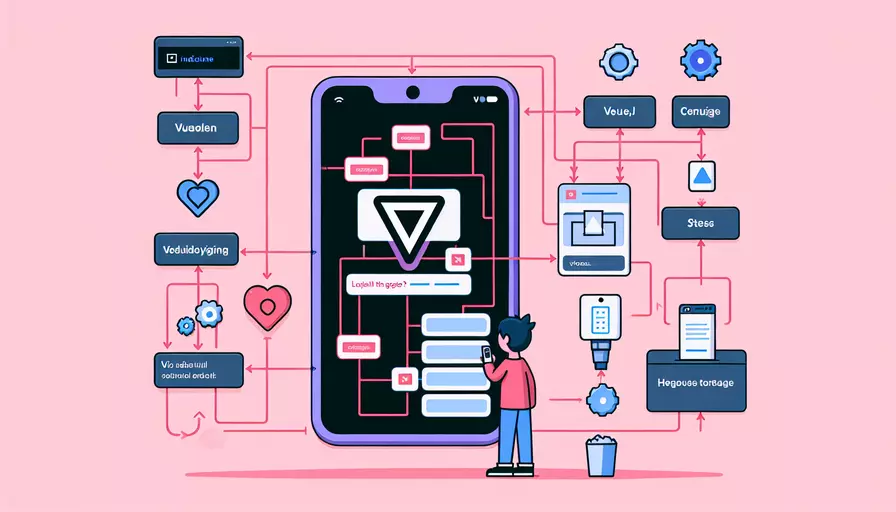
在手机上安装Vue可以通过几种方式进行:1、通过终端模拟器或SSH工具安装Node.js,2、使用在线IDE,3、使用PWA(渐进式Web应用)。这些方法可以帮助开发者在手机上进行Vue项目的开发和测试。以下是详细的步骤和背景信息。
一、通过终端模拟器或SSH工具安装Node.js
要在手机上安装Vue,首先需要安装Node.js,这是一个JavaScript运行时环境,Vue CLI依赖于它。以下是具体步骤:
- 安装终端模拟器或SSH工具:
- 对于安卓设备,可以使用Termux,这是一个强大的终端模拟器。
- 对于iOS设备,可以使用iSH,或者使用SSH工具连接到远程服务器。
- 安装Node.js:
- 在Termux中,输入以下命令来安装Node.js:
pkg install nodejs - 在iSH中,可以使用类似的方法,或者通过Homebrew安装:
apk add nodejs
- 在Termux中,输入以下命令来安装Node.js:
- 安装Vue CLI:
- Node.js安装完成后,使用npm(Node包管理器)来安装Vue CLI:
npm install -g @vue/cli - 检查安装是否成功:
vue --version
- Node.js安装完成后,使用npm(Node包管理器)来安装Vue CLI:
二、使用在线IDE
如果不想在手机上直接安装软件,可以选择使用在线IDE进行开发。以下是一些流行的在线IDE:
- CodeSandbox:
- CodeSandbox支持Vue.js,并且可以直接在浏览器中进行开发和预览。
- 访问CodeSandbox并选择Vue模板开始项目。
- StackBlitz:
- StackBlitz也支持Vue.js,提供了即时预览和强大的开发工具。
- 访问StackBlitz并选择Vue模板开始项目。
这些在线IDE提供了一个完整的开发环境,不需要在手机上安装任何额外的软件。
三、使用PWA(渐进式Web应用)
PWA是一种可以在移动设备上运行的Web应用,具有接近原生应用的体验。以下是如何使用PWA进行Vue开发:
- 创建PWA项目:
- 使用Vue CLI创建一个新的PWA项目:
vue create my-pwa-projectcd my-pwa-project
vue add pwa
- 使用Vue CLI创建一个新的PWA项目:
- 配置PWA:
- 修改
vue.config.js文件,配置PWA相关选项,如workboxOptions、themeColor等。
- 修改
- 部署和测试:
- 构建项目:
npm run build - 使用静态服务器来测试PWA:
npm install -g serveserve -s dist
- 在手机浏览器中访问本地服务器,添加到主屏幕进行测试。
- 构建项目:
总结与建议
在手机上安装Vue主要有三种方法:1、通过终端模拟器或SSH工具安装Node.js,2、使用在线IDE,3、使用PWA(渐进式Web应用)。每种方法都有其优点和适用场景:
- 通过终端模拟器或SSH工具安装Node.js:适合对命令行操作熟悉的开发者,提供一个完整的开发环境。
- 使用在线IDE:适合需要快速上手和即时预览的开发者,省去了安装和配置的麻烦。
- 使用PWA:适合希望在移动设备上体验接近原生应用的开发者,提供了良好的用户体验。
建议根据自己的需求和技能水平选择合适的方法。如果你是新手,使用在线IDE可能是最简单的入门方式。如果你希望深入学习和掌握更多技术细节,终端模拟器或SSH工具将是一个不错的选择。
相关问答FAQs:
问题1:在手机上如何安装Vue?
答:Vue是一个流行的JavaScript框架,用于构建用户界面。通常情况下,Vue是在Web开发中使用的,因此在手机上安装Vue的需求相对较少。但是,如果你需要在手机上进行Vue开发或测试,也是可以实现的。
以下是一种可能的方法来在手机上安装Vue:
-
首先,你需要在手机上安装一个支持JavaScript的开发环境。在Android手机上,你可以使用Termux这样的应用,它提供了一个类似于Linux终端的环境。在iOS手机上,你可以使用iSH或Juno这样的应用。
-
打开你的终端应用,并确保你的手机已经连接到互联网。
-
在终端中输入以下命令来安装Node.js,这是运行Vue所必需的:
pkg install nodejs -
安装完成后,你可以使用以下命令来验证Node.js是否正确安装:
node -v如果你看到了Node.js的版本号,说明安装成功。
-
接下来,你需要使用npm(Node.js的包管理器)来安装Vue。在终端中输入以下命令:
npm install -g @vue/cli这将全局安装Vue的命令行工具。
-
安装完成后,你可以使用以下命令来验证Vue是否正确安装:
vue --version如果你看到了Vue的版本号,说明安装成功。
现在,你已经成功在手机上安装了Vue。你可以使用Vue的命令行工具来创建和管理Vue项目,就像在电脑上一样。请注意,手机上的资源可能有限,因此在进行Vue开发时可能会遇到一些性能或限制方面的问题。
问题2:如何在手机上运行Vue项目?
答:一旦你在手机上安装了Vue,你就可以通过以下步骤在手机上运行Vue项目:
-
首先,确保你已经在终端中进入了你的Vue项目的根目录。
-
在终端中输入以下命令来安装项目所需的依赖项:
npm install这将根据项目中的package.json文件来安装所有必需的依赖项。
-
安装完成后,你可以使用以下命令来启动Vue项目:
npm run serve这将启动一个本地开发服务器,并将你的Vue项目运行在手机的浏览器中。
-
在终端中你会看到一个URL地址,类似于
http://localhost:8080。复制这个地址,并在手机的浏览器中打开它。 -
如果一切顺利,你应该能够在手机上看到你的Vue项目运行的界面。
请注意,由于手机的资源和浏览器的限制,你可能会遇到一些性能或兼容性问题。尽量保持你的项目简单和轻量,以确保在手机上获得更好的性能。
问题3:如何在手机上调试Vue项目?
答:在手机上调试Vue项目可能会有一些挑战,但以下方法可以帮助你进行调试:
-
使用手机浏览器的开发者工具:现代的手机浏览器(如Chrome和Safari)通常提供了开发者工具,可以帮助你在手机上调试网页。通过在手机浏览器中打开你的Vue项目,并启用开发者工具,你可以查看和调试网页的元素、网络请求、JavaScript控制台等。
-
在Vue项目中添加调试功能:你可以在Vue项目中添加一些调试功能,以便在手机上更方便地查看和调试代码。例如,你可以使用Vue的开发者工具插件(Vue Devtools),它可以让你在手机浏览器中查看Vue组件的状态和事件。
-
使用远程调试工具:如果你的Vue项目在手机上运行时遇到了严重的问题,你可以考虑使用远程调试工具来连接手机和电脑,并在电脑上进行调试。例如,你可以使用Chrome DevTools的远程调试功能来连接手机上的Chrome浏览器,并在电脑上查看和调试手机上的网页。
无论你选择哪种方法,调试Vue项目时都需要耐心和实践。请记住,在手机上调试可能会受到一些限制,因此尽量保持你的项目简单和轻量,以便更好地进行调试。
文章标题:在手机上如何安装vue,发布者:worktile,转载请注明出处:https://worktile.com/kb/p/3656372

 微信扫一扫
微信扫一扫  支付宝扫一扫
支付宝扫一扫 